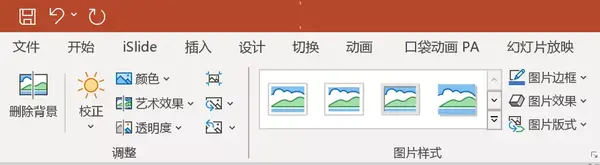- word教程零基础教程:word2010如何输入三个数字的带圈字符
- wordpress教程:WORD不能设置纸张大小排除解决办法
- word文档制作ppt教程:网上拷贝的表格如何才能快速变成Word原生表格?
- 怎么删除word空白页:如何在Word页眉页脚插入图片
用Project做项目计划时,有时候可能需要批量修改多个任务的信息,比如批量修改它们的任务日历、任务模式、设置为里程碑等。如果一个任务一个任务的修改比较慢,有没有批量修改任务信息的快捷方法呢?
【多任务信息】窗口这个功能就是为解决这个痛点而开发的,这可是一个超级实用的功能,作为Project高手,你必须得知道怎么用。
我们来给大家举个例子,虽然这个例子中只有简单的几个任务,但是足以能够给大家解释清楚如何使用【多任务信息】窗口了。任务多与少不重要,重要的是搞明白它的原理,然后就可以举一反三,word教程基础入门,逢山开路遇水搭桥了。
比如一个计划中有A、B、C、D、E五个任务,假如说我要把任务B、D设置为里程碑,这时候我们就可以用【多任务信息】窗口来处理,当然也有别的方法,本文侧重讲如何灵活巧妙地使用【多任务信息】这个功能。
如图1所示,用鼠标点击任务B或者任务B这一行,然后按住CTRL键再选中任务D,在【任务】主菜单下点击【信息】按钮,如下图所示,会弹出一个【多任务信息】窗口。再点击【高级】选项卡,在该窗口下方勾选【标记为里程碑】,最后点击【确定】就OK了。

图1 用多任务信息窗口批量修改任务信息
这时候不论是在【里程碑】列中、还是在甘特图上,都能看出来任务B和D已经变成里程碑任务了,如图2所示。

图2
另外,除了按住CTRL键同时选中多个任务外,如果要选中的任务是连续的,也可以先选中第一个任务,按Shift键,然后再选中最后一个任务,word制作表格教程基础入门,word教程视频全集自学,这样就同时选中了多个连续的任务。
那么假如说要全选所有任务呢?可以直接点击工作表区域左上角,这样就是全选所有任务了,Office软件的全选快捷键CTRL+A在Project里面是不适用的。
上面将任务B和D批量改为里程碑,只是【多任务信息】这个功能的一个演示而已,实际上它能做的还有很多,比如
· 批量修改多个任务的工期为相同的数值
· 批量将任务工期的问号消除,在【多任务信息】窗口-【常规】选项下把【估计】前面的勾选去除就可以
· 批量修改多个任务的完成百分比为相同的数值
· 批量修改多个任务的优先级为相同的数值
· 批量修改多个任务的任务模式,手动计划还是自动计划
· 批量将多个任务添加到日程表上
· 批量隐藏多个任务的条形图
· 批量将多个任务设置为总成型任务,就是把它们的条形图同时显示到其摘要任务的条形图上
· 批量给多个任务分配资源
· 批量给多个任务设置期限
· 批量给多个任务设置限制类型
· 批量设置多个任务的任务类型,固定单位、固定工期、固定工时
· 批量设置多个任务的任务日历
· 批量修改多个任务的挣值计算方法,按照“完成百分比”,还是按照“实际完成百分比”
上一篇:word宣传海报怎么制作教程:Project 如何借助筛选器为不同层级的任务批量设置背景颜色 下一篇:word学习全套教程:如何快速让Project工作表区域每隔一行显示某个背景颜色
郑重声明:本文版权归原作者所有,转载文章仅为传播更多信息之目的,如作者信息标记有误,请第一时间联系我们修改或删除,多谢。